7 תכונות Chrome עבור אנדרואיד, אשר יגרום גלישה באינטרנט נוחה יותר
דפדפנים אנדרואיד / / December 19, 2019
גרסה ניידת של Chrome גוגל מציעה שורה של תכונות שיכלו לעזור לך להשיג נוחות מרבית בעת הצגת דפי אינטרנט. הנה שבע לא הכי תכונות ברורות כי אתה אולי לא יודע.
1. Fast סגירת כל הכרטיסיות
מספר טאבים פתוחים עם גלישה פעילה לפעמים מגיע לכמה עשרות. לסגור אותם אחד אחד - לא הבילוי הכי נוח. למרבה המזל, אתה יכול לעשות את זה עם כל כרטיסיות בו זמנית הודות לאפשרויות Chrome unobvious.
- לחץ על הסמל עם מספר טאבים פתוחים, או פשוט לשים את האצבע על שורת הכתובת ולהחליק מטה לעשות - זה להתפרס בכל הכרטיסיות על המסך.
- לך לתפריט דפדפן (סמל של שלוש נקודות) ובחר "סגירה כל כרטיסיות".
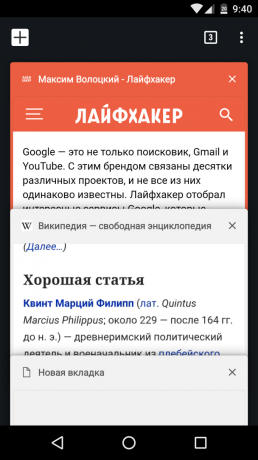

הערה: מופיע פריט זה בתפריט רק כאשר פרוסים על המסך את כל הלשוניות.
2. חיפוש לפי תמונה
אם שאילתא החיפוש כדי לבחור תמונה, גוגל תמצא עותקים נוספים של אותו בגדלים שונים, כמו גם תמונות הדומות ביותר. תכונה זו היא מנוע חיפוש יכול להיות שימושי, אם אתה רואה בדף האינטרנט בתמונה שאתה רוצה להוריד ברזולוציה גבוהה. שימוש ב- Chrome לעשות זה מאוד פשוט.
- החזק ברז שלך על התמונה.
- "בחר מצא את התמונה ב- Google».
- לחץ "ממדים אחרים" בחלק העליון של SERPs או "תמונות דומות" בתחתית - תלוי אם אתה מחפש.
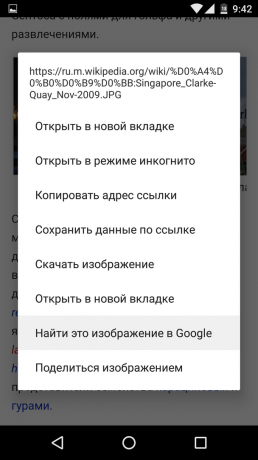
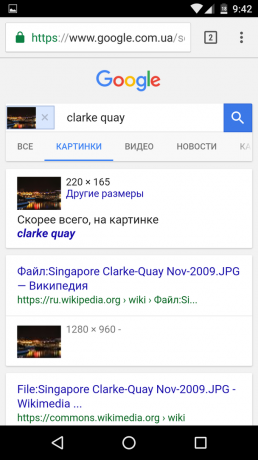
3. השבתת המלצות תוכן
על המסך מציג כרטיסייה החדשה Chrome קישורי האלגוריתם שנבחרו שאמורה בתאוריה יעניינו אותך. אבל לא כל המשתמשים דורשים אוספים כאלה. כמו כן את הפלט של המלצות צורכת משאבי מערכת ורוחב פס. לכן, אם אתה רוצה, אתה יכול להשבית אותם.
- העתק קישור זה ולהדביק אותו בדפדפן שלך: chrome: // flags / # enable-NTP-קטעים.
- לאחר בדף ההגדרות הנסתרים, לצד קטעי תוכן צג פריט בדף הכרטיסייה החדשה, לחץ על "ברירת מחדל" ובחר "שבת."
- מחדש את Chrome.
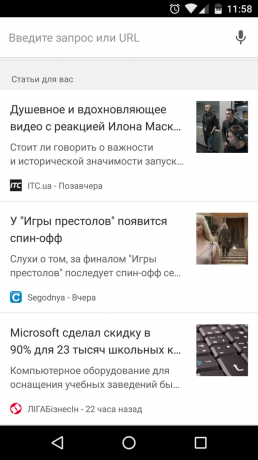
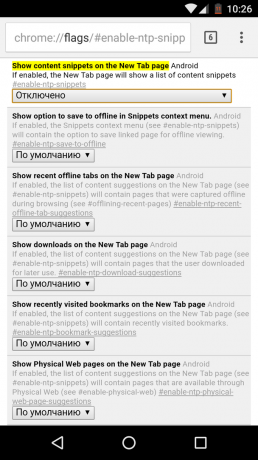
אם עשית הכל נכון, ההמלצות צריכות להיעלם מהדף הכרטיסייה החדש.
4. דפים וטקסט קנה מידה
אם תמונה או פריט אחר בדף אינטרנט קטן מדי, אתה יכול להביא אותו בתנועת יד לשקול. אבל אתרי המפתחים לעתים לחסום את האפשרות הזאת. למרבה המזל, Chrome מאפשר לך לעקוף את האיסור על ידי כמה צעדים פשוטים.
- פתח את הדפדפן "הגדרות" ונווט אל הקטע "תכונות".
- בדוק "חיל זום".

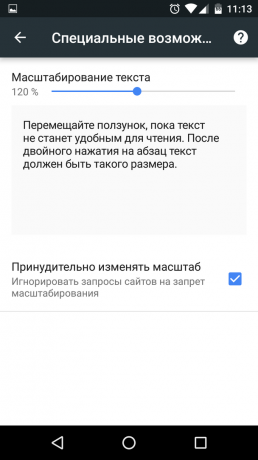
אז אתה יכול להתמקד בכל דף אינטרנט.
ב "נגישות" הוא עוד אפשרות שימושית - "טקסט זום". זה יכול להיות שימושי לאנשים עם ראייה ירודה, ואת כל מי שלא רוצה לעבוד יתר על המידה את העין הוא להדפיס קטן מדי. הזזת המחוון לרמה הרצויה, אתה מגדיר את גודל הגופן שיוצג באתר ברירת המחדל.
5. חיפוש מהיר שנבחר טקסט ב- Google
לפעמים אתה צריך להכניס מילה או שבר של הטקסט הקריא בגוגל, כדי למצוא את מידע רלוונטי. כדי לעשות זאת, אתה יכול לבחור טקסט כלשהו, להעתיק אותו, לפתוח כרטיסייה חדשה ולהדביק בתיבת החיפוש, או להשתמש בתפריט ההקשר של הדפדפן שלך. אבל יש Chrome, דרך אחרת מהר.
- לחץ על "הגדרות" ואז "נתונים אישיים".
- ודא כי האפשרות "חיפוש מהיר" מופעלת.

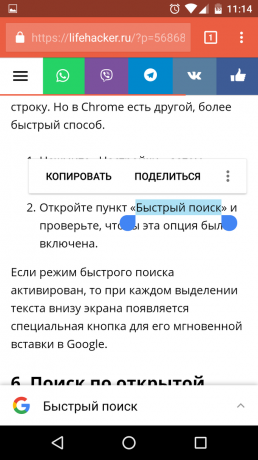
אם מצב החיפוש המהיר הופעל, בכל פעם שתבחר טקסט בתחתית יש כפתור ייעודי עבור שבר החדרה מיידית ל- Google.
6. חפש בעמוד הפתוח
דף אינטרנט יכול להכיל עשרות אלפי תווים. אבל מה אם אתה צריך למצוא ביניהם עוסק רק עם מילה מסוימת או ביטוי? לשם כך, בתפריט Chrome, מספקת את הפונקציה של חיפוש מקומי "מצא בדף". עובדה ידועה היא לגולשים מנוסים. אבל אם אתה לא שמת לב לזה, אתה יודע: הוא ימצא עבורכם את התווים בטקסט.
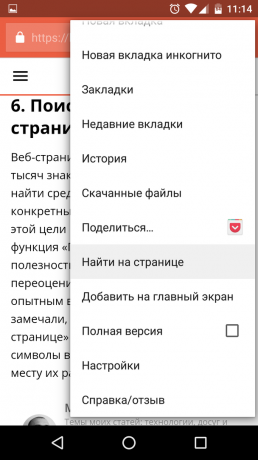

7. דפים להורדה לצפייה במצב לא מקוון
לאחרונה, משתמשי Chrome יכולים להעלות דפי אינטרנט למכשיר הנייד שלך ולהציג אותם מבלי להתחבר לאינטרנט. תכונה זו הייתה זמינה בעבר, אבל רק במצב המבחן, וזה היה צריך לכלול הגדרות Chrome שחבויים. עכשיו היא עובדת עבור כולם כברירת מחדל. כדי להוריד את הדף הפתוח, לבצע את הפעולות הבאות:
- פתח את תפריט הדפדפן (סמל של שלוש נקודות).
- לחץ בשורה העליונה על כפתור החץ.
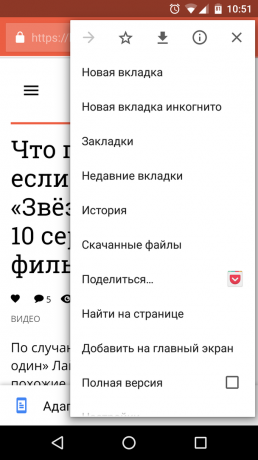

דפים שמורים כך להיכנס בסעיף "קבצים שהורד", אשר ניתן לפתוח את תפריט הדפדפן.
מחיר: חינם



